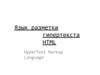Похожие презентации:
Метаданные. Редактирование текста. Ссылки в HTML
1.
Метаданные.Редактирование текста.
Ссылки в HTML
2.
Что такое <head>?<!DOCTYPE html>
<html lang="ru">
<head>
<meta charset="utf-8">
<title>Тестовая страница</title>
</head>
<body>
<p>Какой-то текст на этой странице</p>
</body>
</html>
Содержимое <head>, в отличие от содержимого элемента <body>, не отображается на
странице. Задача <head> — хранить метаданные документа. В приведённом выше примере
<head> совсем небольшой.
3.
Название страницы (title)Мы уже видели, как работает элемент <title>: его используют для добавления заголовка
(названия страницы) в документ.
<head>
<meta charset="utf-8">
<title>Тестовая страница</title>
</head>
4.
Метаданные: Элемент <meta>Метаданные — данные, которые описывают данные. У HTML есть «официальное» место для
метаданных документа — элемент <meta>. Конечно, другие вещи, о которых мы говорим в этой
статье, тоже можно назвать метаданными. Существует множество разновидностей <meta>. Не
станем пытаться охватить их все сразу — так недолго и запутаться, а рассмотрим несколько
самых популярных, чтобы разобраться, что к чему.
5.
Указываем кодировку текстадокумента
В этом элементе указана кодировка документа — набор символов, которые в нём можно
использовать. utf-8 — универсальный набор символов, который включает почти все символы со
всех языков человечества. Такая веб-страница сможет работать с любым языком. Установить
эту кодировку на всех веб-страницах, которые вы создаёте — отличная идея!
<meta charset="utf-8">
6.
Указываем автора и описаниеУ элементов <meta> часто есть атрибуты name и content:
•name — тип элемента, то есть какие именно метаданные он содержит.
•content — сами метаданные.
Два полезных элемента метаданных — указание автора страницы и краткое описание её
содержимого. Рассмотрим эти элементы на примере:
<meta name="author" content="skr1pmen">
<meta name="description" content="Некое описание проекта">
По указанному имени автора (author) можно найти человека, который написал страницу, и
связаться с ним. Некоторые системы управления содержимым (CMS) автоматически
обрабатывают эту информацию и делают её доступной для таких целей.
7.
Viewport<meta name="viewport"
content="width=device-width, user-scalable=no, initial-scale=1.0, maximum-scale=1.0, minimum-scale=1.0">
Метаданные viewport нужны для того чтобы в дальнейшем сайт можно было адаптировать под
разные разрешения экранов.
8.
Подключение CSSСовременные сайты используют CSS, чтобы выглядеть привлекательнее
Элемент <link> помещают в заголовок документа. У него есть два атрибута: rel="stylesheet"
показывает, что мы указываем стиль документа, а в href указан путь к файлу:
<link rel="stylesheet" href="style.css">
9.
Добавление иконокЧтобы добавить своему сайту узнаваемости, можно указать в метаданных разные иконки.
Чтобы добавить на страницу favicon:
1. Сохраните изображение в формате .ico (многие браузеры поддерживают и в более
привычных форматах, таких как .gif или .png) в папку со своим документом. Старые браузеры,
например, Internet Explorer 6, поддерживают только формат .ico
2. Добавьте ссылку на иконку в <head> документа:
<link rel="shortcut icon" href="favicon.ico" type="image/x-icon">
10.
Заголовки и абзацы / параграфыБольшинство структурированных текстов состоят из параграфов и заголовков, независимо от
того,
читаете
ли
вы
рассказ,
или
газету,
или
учебник,
журнал
и
т.д.
Упорядоченный контент делает чтение более лёгким и приятным.
В HTML каждый абзац заключён в элемент <p>, подобно:
<p>Какой-то текст на этой странице</p>
Каждый заголовок заключён в элемент заголовка <h1>:
<h1>Заголовок первого уровня</h1>
Имеется шесть элементов заголовка: <h1>, <h2>, <h3>, <h4>, <h5> и <h6>. Каждый элемент
представляет разный уровень контента в документе; <h1> представляет главный заголовок,
<h2> представляет подзаголовки, <h3> представляет под-подзаголовки и так далее.
11.
СпискиСписки есть везде вокруг нас — от вашего списка покупок до списка направлений, которым вы
подсознательно следуете, чтобы каждый день добраться домой, и списка инструкций, которые
вы выполняете в этом руководстве! Списки используются всюду в Интернете, и мы рассмотрим
некоторые типа списков.
12.
Нумерованные спискиНумерованные списки — это списки, в которых порядок элементов имеет номер.
<ol>
<li>молоко</li>
<li>яйца</li>
<li>хлеб</li>
<li>хумус</li>
</ol>
13.
Акцент и важностьВ обиходе мы часто подчёркиваем определённые слова, чтобы изменить смысл предложения и
мы часто хотим отметить некоторые слова как важные или разные в некотором роде. HTML
предоставляет различные семантические элементы, позволяющие нам добавлять текстовые
материалы с такими эффектами, и в этом разделе мы рассмотрим несколько наиболее
распространённых.
14.
АкцентКогда мы хотим добавить акцент в разговорный язык, мы подчёркиваем определённые слова,
тонко изменяя смысл того, что мы говорим. Точно так же на письменном языке мы склонны
подчёркивать слова, выделяя их курсивом. Например, следующие два предложения имеют
разные значения.
Я рад, что ты не опоздал.
Я рад, что ты не опоздал.
В первом предложении звучит искреннее облегчение, что человек не опоздал. Во втором,
напротив, звучит сарказм или пассивная агрессия: так выражена досада от того, что человек
немного опоздал.
15.
Ряд элементов html предназначены для форматирования текстового содержимого, например, длявыделения жирным или курсивом и т.д.
• <b>: выделяет текст жирным
• <del>: зачеркивает текст
• <i>: выделяет текст курсивом
• <em>: выделяет текст курсивом, в отличие от тега <i> носит логическое значение, придает
выделяемому тексту оттенок важности
• <s>: зачеркивает текст
• <small>: делает текст чуть меньше размером, чем окружающий
• <strong>: выделяет текст жирным. В отличие от тега <b> предназначен для логического
выделения, чтобы показать важность текста. А <b> не носит характера логического выделения,
выполняет функции только форматирования
• <sub>: помещает текст под строкой
• <sup>: помещает текст над строкой
• <u>: подчеркивает текст
• <ins>: определяет вставленный (или добавленный) текст
• <mark>: выделяет текст цветом, придавая ему оттенок важности
16.
Создание гиперссылокГиперссылки — одно из самых интересных нововведений Интернета. Они были особенностью
Сети с самого начала, но именно они превращают Интернет в Интернет. Они позволяют нам
связывать наши документы с любым другим документом (или ресурсом), с которым мы хотим. С
их помощью мы также можем связывать документы с их конкретными частями, и мы можем
сделать приложения доступными на простом веб-адресе (сравните это с локальными
приложениями, которые должны быть установлены, и другими такими же вещами). Почти
любой веб-контент может быть преобразован в ссылку, так что когда вы кликаете по ней (или
иным образом активируете), она заставляет веб-браузер перейти на другой веб-адрес.
17.
Анатомия ссылкиПростая ссылка создаётся путём обёртывания текста, который вы хотите превратить в ссылку, в
элемент <a>, и придания этому элементу атрибута href (который также известен как
гипертекстовая ссылка, или цель), который будет содержать веб-адрес, на который вы хотите
указать ссылку.
<p>Я создал ссылку на
<a href="https://www.mozilla.org/ru/">домашнюю страницу Mozilla</a>.
</p>
18.
Добавляем информацию черезатрибут title
Другим атрибутом, который вы можете добавить к своим ссылкам, является — title. Он
предназначен для хранения полезной информации о ссылке. Например, какую информацию
содержит
страница
или
другие
вещи,
о
которых
вам
нужно
знать.
Например:
<p>Я создал ссылку на
<a href="https://www.mozilla.org/ru/"
title="Лучшее место для поиска дополнительной информации
о миссии Mozilla и о том, как внести свой вклад">домашнюю страницу Mozilla
</a>.
</p>
19.
Ссылки-блокиКак упоминалось ранее, вы можете превратить любой элемент в ссылку, даже блочный
элемент. Если у вас есть изображение, которые вы хотели бы превратить в ссылку, вы можете
просто поместить изображение между тегами <a></a>.
<a href="https://github.com/">
<img src=“github_logo.png" alt="">
</a>
20.
Домашняя работа• Повторить всё что было в презентации

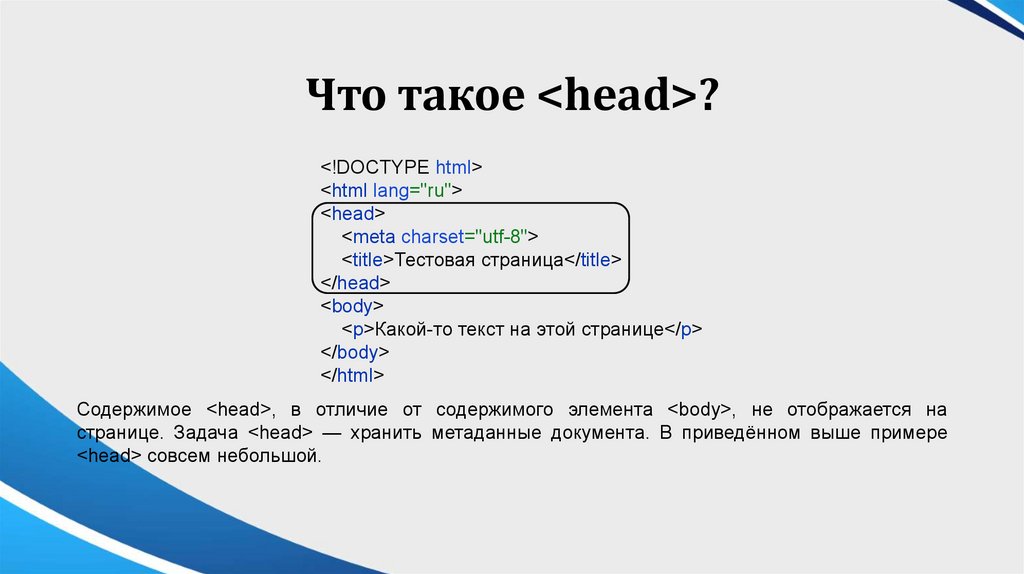
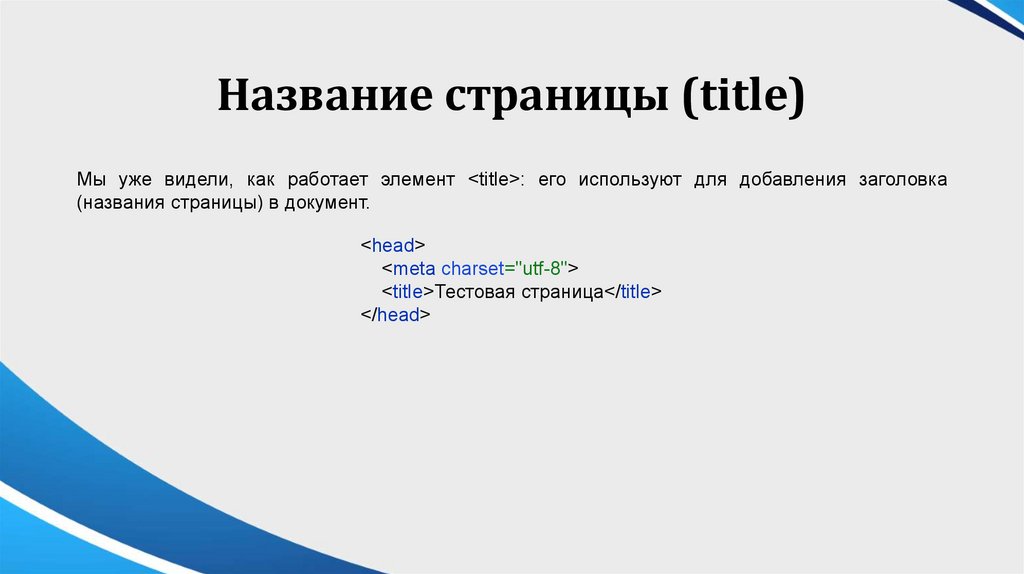



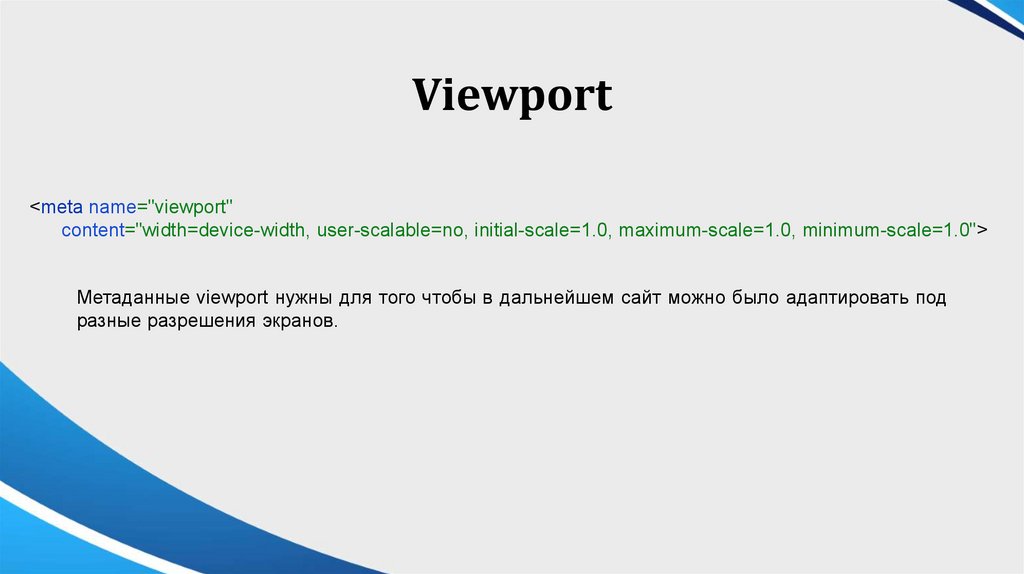

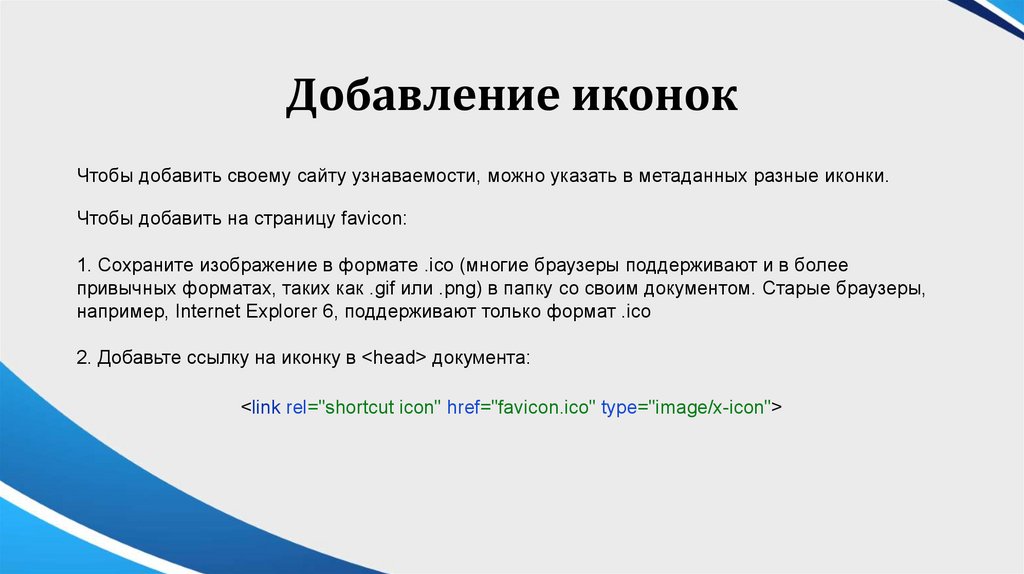








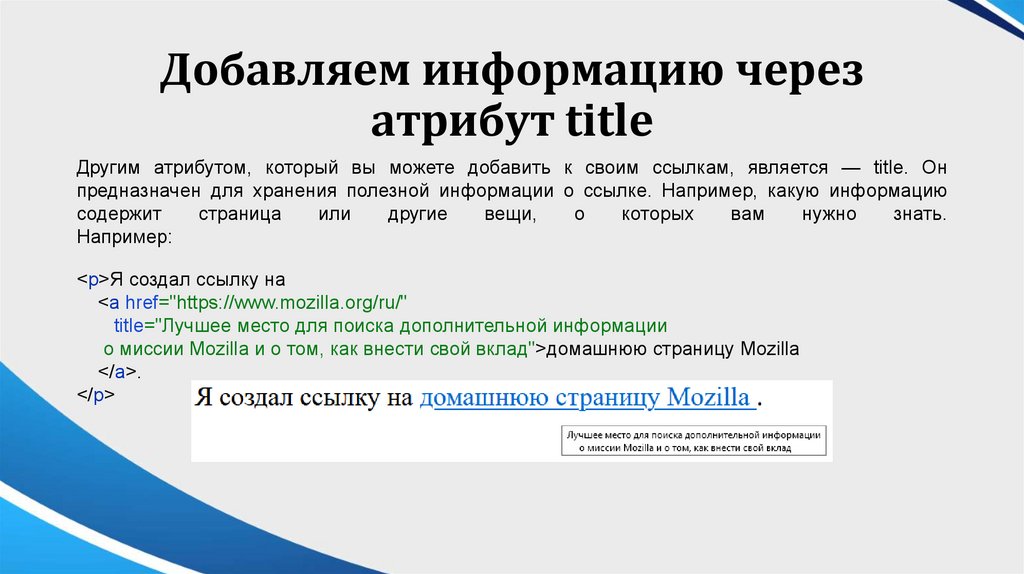


 Интернет
Интернет